Često postavljana pitanja o zadanim lozinkama

U današnjem članku Quantrimang će sažeti neka često postavljana pitanja o zadanim lozinkama kako bi čitateljima pomogao odgovoriti na pitanja vezana uz ovaj problem.
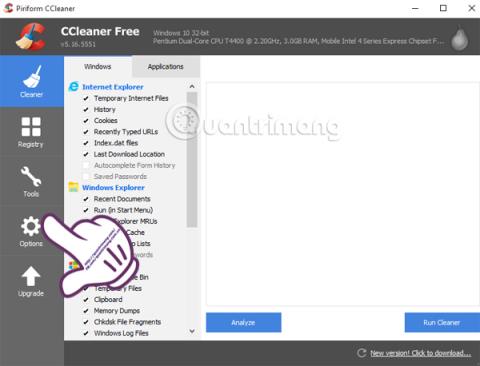
CCleaner je softver s najpopularnijom značajkom čišćenja pogona, koja danas oslobađa prostor za pohranu memorije. Program će također pomoći u brisanju ili zadržavanju kolačića, predmemorije, čišćenju registra, posebno će učinkovito ubrzati vaše računalo i mnoge druge korisne namjene koje možete pronaći u članku Kako učinkovito koristiti softver CCleaner. .
Znate li kako vratiti tvorničke postavke CCleanera? Vraćanje tvorničkih postavki nakon određenog razdoblja korištenja vratit će sve zadane postavke na stanje kada smo ih prvi put koristili. U članku u nastavku, Wiki.SpaceDesktop će vas voditi korak po korak za ponovno instaliranje svih tvorničkih postavki s programom CCleaner.
Korak 1:
Otvorite softver CCleaner na računalu. Na glavnom sučelju kliknite na Opcije u izborniku na lijevoj strani ekrana.
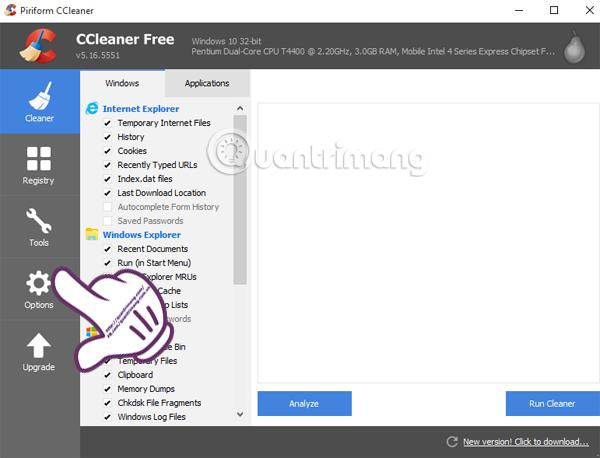
Korak 2:
Zatim odaberite Napredno za napredne postavke softvera. Zatim, u sučelju s desne strane, kliknite Vrati zadane postavke kako biste vratili izvorne postavke za CCleaner.

Korak 3:
Nakon što kliknete, odmah će se pojaviti ploča s obavijestima koja potvrđuje jeste li sigurni u vraćanje zadanih postavki za CCleaner ili ne. Kliknite Da za nastavak.
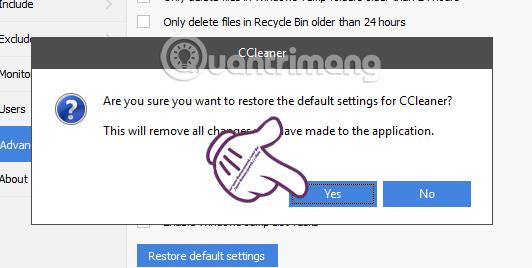
Korak 4:
Program će se prema zadanim postavkama automatski ponovno pokrenuti, a da ne morate pritisnuti nikakve daljnje korake. Kao rezultat toga, CCleaner će se vratiti u zadano stanje kao što je prikazano na slici ispod.
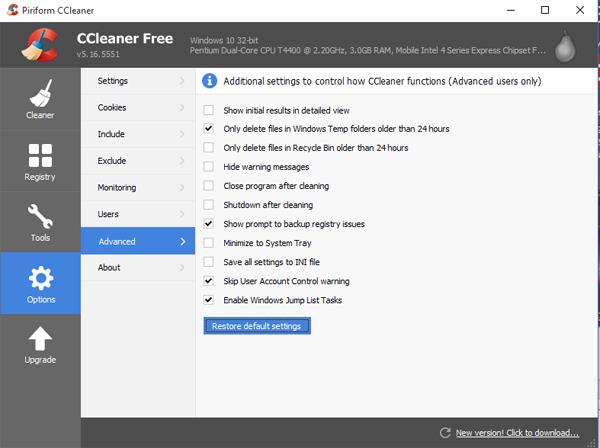
Gore su navedena 4 koraka za vraćanje softvera za čišćenje CCleaner na tvorničke postavke. Vrlo jednostavno i vrlo lako za napraviti, zar ne?!
Više informacija potražite u sljedećim člancima:
Želimo vam uspjeh!
U današnjem članku Quantrimang će sažeti neka često postavljana pitanja o zadanim lozinkama kako bi čitateljima pomogao odgovoriti na pitanja vezana uz ovaj problem.
Ono što vam treba je VPN - koji čini različite opcije jednostavnima, a CyberGhost VPN jedan je od najboljih VPN-ova kada je riječ o jednostavnosti.
Brojne najbolje sigurnosne prakse pojavile su se s porastom multicloud okruženja, a postoje i neki važni koraci koje bi sve organizacije trebale poduzeti dok razvijaju vlastite sigurnosne strategije.
U Microsoftovom operativnom sustavu Windows Vista DreamScene je omogućio postavljanje dinamičke pozadine za računala, ali osam godina kasnije još uvijek nije dostupan na Windows 10. Zašto je ovaj običaj godinama predstavljao vraćanje u prošlost i što možemo učiniti da to promijenimo?
Ako želimo spojiti dva prijenosna računala na mrežu, možemo koristiti mrežni kabel i zatim promijeniti IP adrese dvaju računala i to je to.
Kada Windows prikaže pogrešku "Nemate dopuštenje za spremanje na ovoj lokaciji", to će vas spriječiti u spremanju datoteka u željene mape.
Syslog Server važan je dio arsenala IT administratora, osobito kada je riječ o upravljanju zapisima događaja na centraliziranoj lokaciji.
Pogreška 524: Došlo je do isteka vremena je kod HTTP statusa specifičan za Cloudflare koji označava da je veza s poslužiteljem zatvorena zbog isteka vremena.
Šifra pogreške 0x80070570 uobičajena je poruka o pogrešci na računalima, prijenosnim računalima i tabletima s operativnim sustavom Windows 10. Međutim, pojavljuje se i na računalima s operativnim sustavima Windows 8.1, Windows 8, Windows 7 ili starijim.
Pogreška plavog ekrana smrti BSOD PAGE_FAULT_IN_NONPAGED_AREA ili STOP 0x00000050 je pogreška koja se često pojavljuje nakon instaliranja upravljačkog programa hardverskog uređaja ili nakon instaliranja ili ažuriranja novog softvera, au nekim slučajevima uzrok je pogreška zbog oštećene NTFS particije.








